有些小伙伴在使用win7系统的时候可能会觉得任务栏比较碍眼,想让任务栏变透明,可是怎么让win7任务栏透明呢?win7怎么设置任务栏透明?那么接下来就让小编来和大家分享一下让win7任务栏变透明步骤吧。
1、我们在桌面上空白的地方,单击鼠标右键,在出现的菜单中点击个性化选项。

2、然后在打开的个性化页面中根据需要选择一个需要用到的主题。
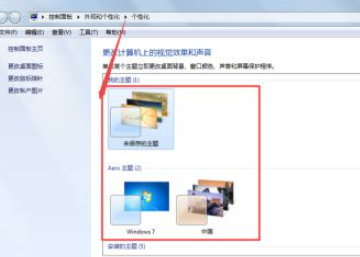
3、选择好之后,点击下面的窗口颜色选项。
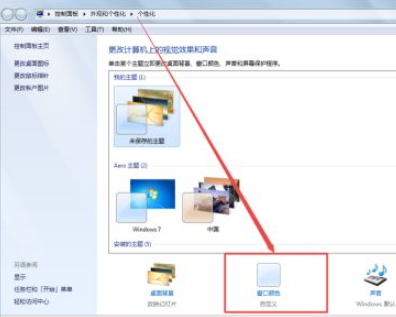
4、然后在打开的页面中间的位置,可以看到一个“启用透明效果”的选项,它前面框中的勾是没有勾上的,也就是处于停用状态的。
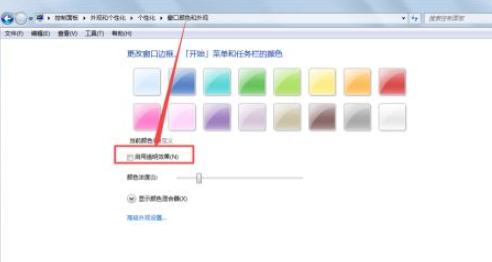
5、然后我们将“启用透明效果”选项前面框中的勾勾上,根据需要设置一下颜色的浓度,设置好之后,点击保存修改即可。
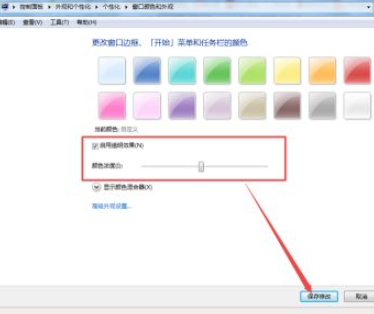
Copyright ©2018-2023 www.958358.com 粤ICP备19111771号-7 增值电信业务经营许可证 粤B2-20231006